- Bilgisayarınız bir güvenlik paketi hatası nedeniyle uzaktaki bilgisayara bağlanamıyorsa, bunu çözmenin üç yolunu tartışıyoruz.
- Bir güvenlik paketi hatasıyla karşılaştığınızda, muhtemelen bağlantıyı bir proxy sunucusu üzerinden başlatmayı denemişsinizdir.
- Windows'un RDP bağlantı geçmişinizi kaydetmesini durdurmak, denemek için iyi bir önlem yöntemi olabilir.
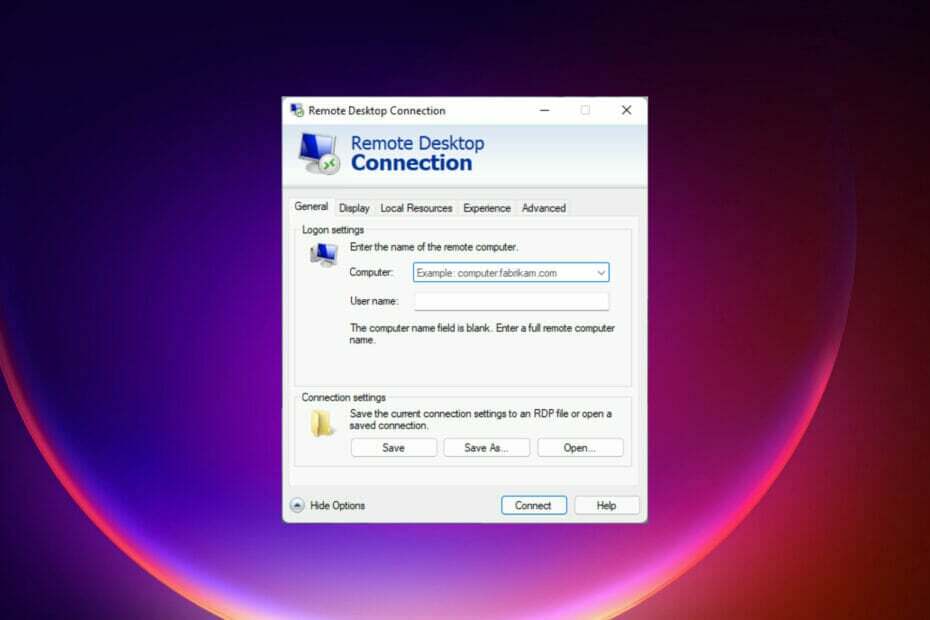
XİNDİR DOSYAYI TIKLAYARAK KURULUM
Bu yazılım, yaygın bilgisayar hatalarını onarır, sizi dosya kaybından, kötü amaçlı yazılımlardan, donanım arızasından korur ve bilgisayarınızı maksimum performans için optimize eder. Şimdi 3 kolay adımda bilgisayar sorunlarını düzeltin ve virüsleri kaldırın:
- Restoro PC Onarım Aracını İndirin Patentli Teknolojilerle birlikte gelen (patent mevcut burada).
- Tıklamak Taramayı Başlat PC sorunlarına neden olabilecek Windows sorunlarını bulmak için.
- Tıklamak Hepsini tamir et bilgisayarınızın güvenliğini ve performansını etkileyen sorunları gidermek için
- Restoro tarafından indirildi 0 okuyucular bu ay
Windows' RDP (Uzak Masaüstü Protokolü), başka bir bilgisayara erişmenizi mümkün kılar. RDP, Windows'un modern Uzak Masaüstü veya eski Uzak Masaüstü Bağlantısı uygulamasını kullanarak çalışır.
Bağlantı kurmaya çalışırken şu hata mesajıyla karşılaşmış olabilirsiniz: bilgisayarınız bir güvenlik paketi nedeniyle uzaktaki bilgisayara bağlanamıyor hata. Bağlantıyı bir proxy sunucusu aracılığıyla başlattığınız için bu hatanın meydana gelme olasılığı daha yüksektir.
Bu makalede, güvenlik paketi hatasını tartışıyoruz ve size bunu düzeltmek için atmanız gereken adımları gösteriyoruz.
Rehberimizde, aşağıdakiler için en iyi önerileri de alabilirsiniz: Windows 10 ve 11 için Uzaktan Kontrol yazılımı.
Neden Remoteapp bağlantısı kesildi güvenlik paketi hatası alıyorum?
Bu hatanın birden çok nedeni vardır ve en yaygın olanı kayıt defteri değerlerinizdir. Uygulama, kayıt defterinde düzgün yapılandırılmamışsa, bu sorunla karşılaşabilirsiniz.
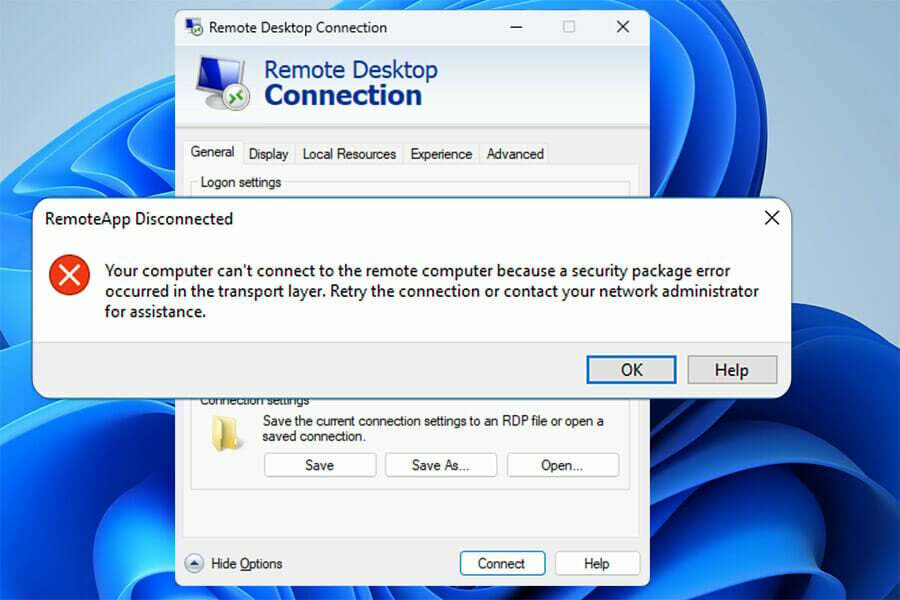
Kimlik bilgilerinizle ilgili bir sorun olması da mümkündür, bu nedenle bunları kaldırıp tekrar eklemek bu soruna yardımcı olabilir.
Windows 11'de güvenlik paketi hatasını nasıl düzeltebilirim?
1. Kayıt defterinizdeki RDP bağlantı önbelleğini silin
- Aç Çalıştır iletişim kutusu kullanarak pencereler anahtar + R, yazın regeditve tıklayın TAMAM.
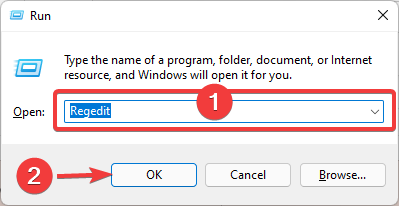
- Şu yöne rotayı ayarla:
Bilgisayar\HKEY_CURRENT_USER\Yazılım\Microsoft\Terminal Sunucu İstemcisi\Varsayılan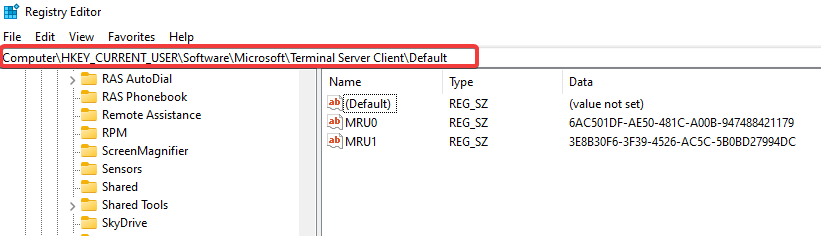
- Sağ bölmede, bağlantıların listesini seçin; bunlar MRU(X) olarak etiketlenir, burada X bir sayıdır, üzerlerine sağ tıklayın ve sil seçeneğini seçin.
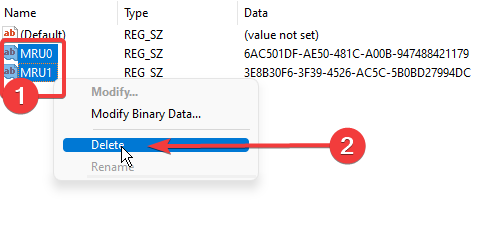
- Şu yöne rotayı ayarla:
Bilgisayar\HKEY_CURRENT_USER\Yazılım\Microsoft\Terminal Sunucusu İstemcisi\Sunucular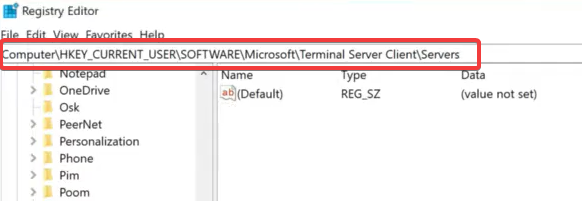
- Sunucu klasörüne sağ tıklayın ve seçin Silmek.
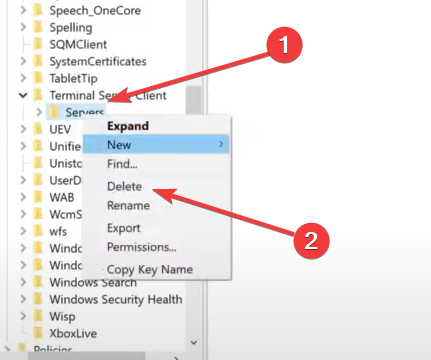
- Tıkla Pencereyi Başlat, tip CMD ve seçin Yönetici olarak çalıştır.
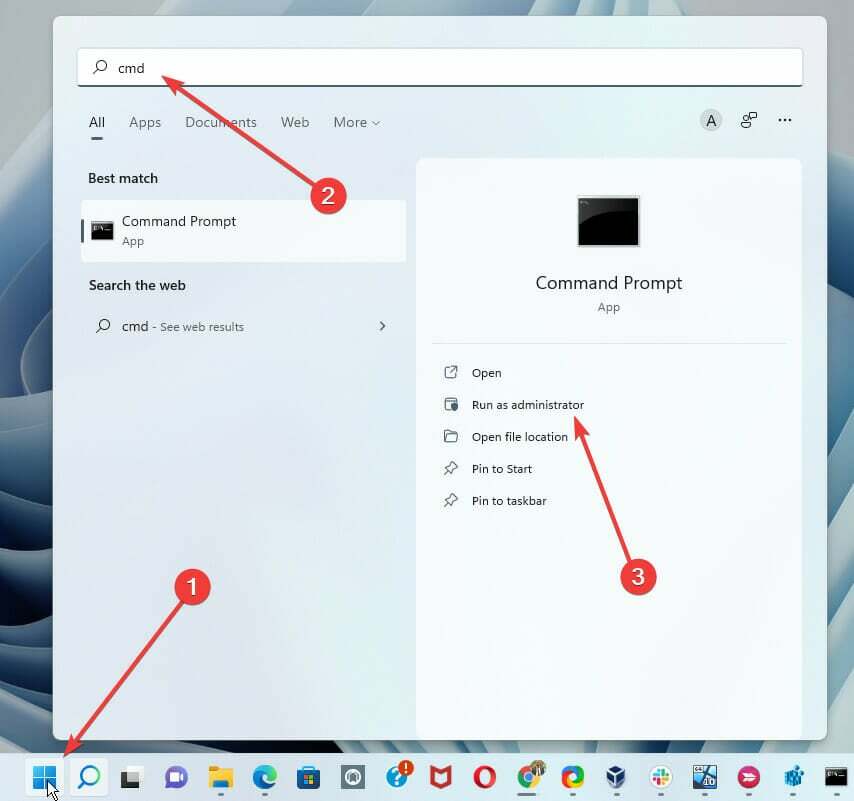
- Aşağıdaki komutu yazın ve tuşuna basın Giriş:
del /ah %homepath%\documents\default.rdp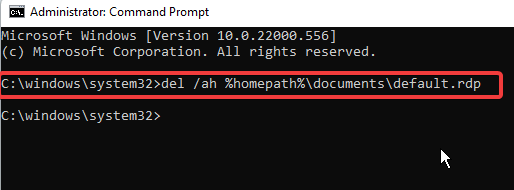
Her kullanıcının kayıt defteri, her RDP bağlantısı için bilgi depolar. Yerleşik Windows araçlarını kullanarak, bir bilgisayarı veya bilgisayarları RDP bağlantı geçmişi listesinden kaldırmak imkansızdır. Kayıt defteri anahtarlarından manuel olarak kurtulmak için yukarıdaki adımlar atılır.
Adımlar tamamlandıktan sonra güvenlik paketi hata mesajı çözülebilir.
2. Kaydedilmiş RDP kimlik bilgilerini temizleyin
- Aç Başlangıç menüsü, tip Kontrol Paneliöğesine tıklayın ve Kontrol Paneli uygulama.
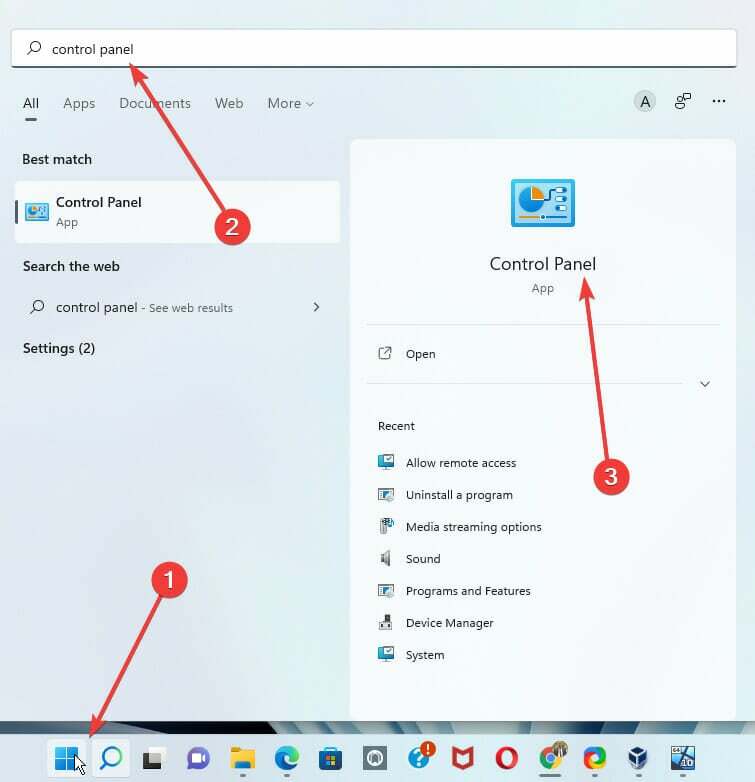
- Şu yöne rotayı ayarla Kullanıcı hesapları bölüm. Sonra şuraya git Kimlik Yöneticisi ve seç Windows kimlik bilgilerini yönetin.
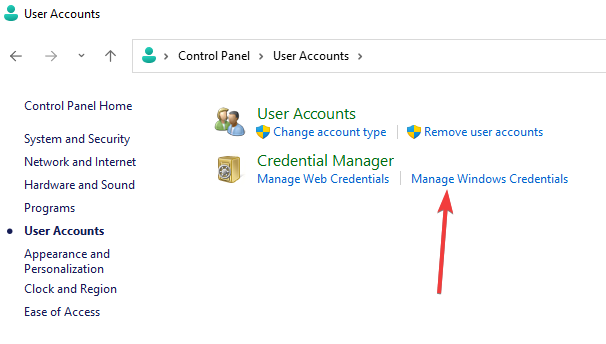
- Altında Genel Kimlik Bilgileri, kaydedilmiş herhangi bir RDP kimlik bilginiz varsa, bize öncesinde bir IP adresi gösterecektir. TERMSRV. Genişletin ve tıklayın Kaldırmak.
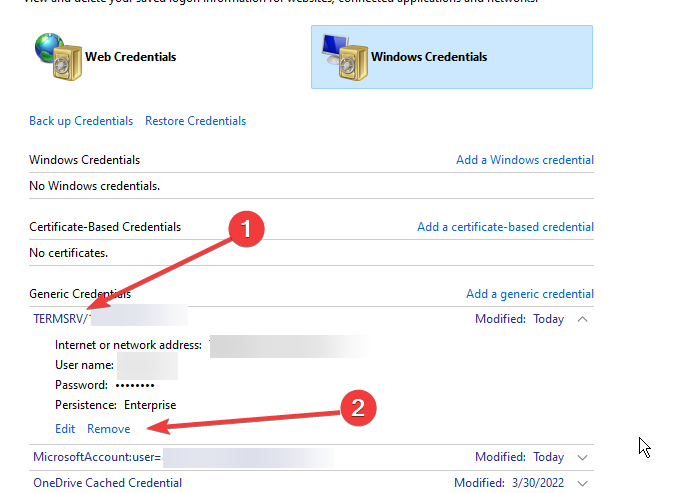
seçeneğini belirlerseniz unutmayın. Beni Hatırla yeni bir uzak RDP bağlantısı için parolanızı girmeden önce, kimlik bilgileriniz (kullanıcı adı ve parola) Windows Kimlik Bilgileri Yöneticisi'nde hatırlanır.
RDP istemcisi, sonraki bağlantılar için uzak ana bilgisayarda kimlik doğrulaması için önceden hatırlanan kimlik bilgilerini kullanır. Bu kimlik bilgilerinin temizlenmesi güvenlik paketi hatasını çözebilir.
- wmic kullanarak uzak bir bilgisayarda komutlar nasıl çalıştırılır
- Windows 11 için 5+ en iyi uzaktan kumanda yazılımı
- Oturum açmadan Windows 11 widget'ları nasıl kullanılır?
- Windows 11 Dosya Gezgini sekmeleri nasıl etkinleştirilir
3. Uzak Masaüstü bitmap önbelleğe almayı devre dışı bırak
- kullanarak yuvarlak iletişim kutusunu açın. pencereler anahtar + R, tip mstsc.exe, ve vur TAMAM buton.
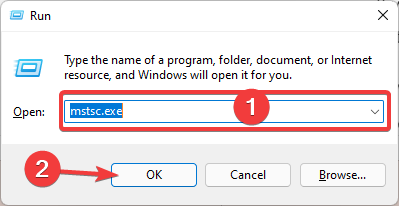
- şuraya gidin: Tecrübe etmek senin sekmen Uzak Masaüstü Bağlantısı uygulamasını seçin ve seçeneğinin işaretini kaldırın. Kalıcı Bitmap Önbelleğe Alma altta.
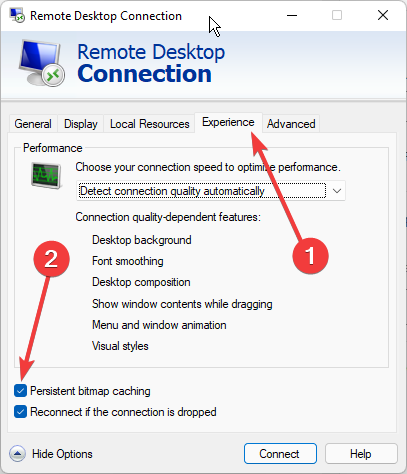
Görüntü kalıcı bit eşlem önbelleğe almanın RDC (Uzak Masaüstü Bağlantısı) istemcisine dahil edildiğini unutmayın. Raster görüntü önbelleği olarak, RDP istemcisi uzak ekranın nadiren değişen kısımlarını önbelleğe alır.
Mstsc.exe istemcisi, yerel sürücü önbelleğinden son işlemeden bu yana değişmeyen ekran öğelerini yüklemek için bunu kullanır. RDP önbelleğe alma özelliği, ağ üzerinden gönderilen veri miktarını azaltır.
Uzman İpucu: Özellikle bozuk depolar veya eksik Windows dosyaları söz konusu olduğunda, bazı bilgisayar sorunlarının üstesinden gelmek zordur. Bir hatayı düzeltmede sorun yaşıyorsanız, sisteminiz kısmen bozuk olabilir. Makinenizi tarayacak ve hatanın ne olduğunu belirleyecek bir araç olan Restoro'yu yüklemenizi öneririz.
Buraya Tıkla İndirmek ve onarmaya başlamak için.
RDP önbelleğini kullanırken hasar görebilir. Kalıcı bitmap önbelleğe almayı devre dışı bırakmak da faydalı olabilir.
4. 3. taraf RDP kullanın
Üçüncü taraf bir RDP, Windows RDP'nizle ilgili sorunları çözmeyebilir, ancak bunu atlamanın harika bir yoludur. Üçüncü taraf çözümleri genellikle yerleşik Windows çözümünden daha gelişmiştir.
Mikogo gibi bir araç uygun bir seçenektir ve birçok özellikle doludur.
Müşterilerin fare kontrolü ve uzaktan klavye kullanmalarına yardımcı olabilir veya PC'nizin kontrolünü başka birine verebilirsiniz.
Belgeleri, masaüstünü veya uygulama pencerelerini gerçek zamanlı olarak 25'e kadar toplantı katılımcısıyla paylaşmanıza olanak tanıyan bir işlev sunar.
Ayrıca sadece görünmesini istediğiniz uygulama pencerelerini göstermenize ve diğerlerini gizlemenize imkan vererek sunumunuzun ilgi odağı olmasını sağlar. Mikogo ayrıca dört adede kadar monitörü destekler.
⇒ Mikogo'yu al
Windows'un RDP bağlantı Geçmişimi kaydetmesini durdurabilir miyim?
Güvenlik paketi hatasına karşı önlem olarak, Windows'un RDP bağlantı geçmişini kaydetmemesini isteyebilirsiniz. Bu mümkün.
Bu durumda, tüm hesapların kayıt defteri anahtarına otomatik olarak yazılmasını devre dışı bırakmalısınız: HKCU\Yazılım\Microsoft\Terminal Sunucu İstemcisi
Unutmayın, erişiminiz yoksa gpedit.msc Windows'un RDP bağlantı Geçmişinizi manuel olarak kaydetmesini durduramayabilirsiniz.
Uzak bağlantı oluşturmaya çalışırken güvenlik paketi hata mesajı alırsanız, bu çözümler denenecek basit şeylerdir.
Hâlâ sorun yaşıyorsanız, Uzak Masaüstü bağlantısı çalışmıyor kılavuzu denemeniz gereken birkaç harika çözüm var.
Yorumlarınızı okumak ve tartışılan çözümlerden hangisinin güvenlik paketi hatasını çözmenize yardımcı olduğunu bilmek isteriz.
 Hala sorun mu yaşıyorsunuz?Bunları bu araçla düzeltin:
Hala sorun mu yaşıyorsunuz?Bunları bu araçla düzeltin:
- Bu PC Onarım Aracını İndirin TrustPilot.com'da Harika olarak derecelendirildi (indirme bu sayfada başlar).
- Tıklamak Taramayı Başlat PC sorunlarına neden olabilecek Windows sorunlarını bulmak için.
- Tıklamak Hepsini tamir et Patentli Teknolojilerle ilgili sorunları çözmek için (Okuyucularımıza Özel İndirim).
Restoro tarafından indirildi 0 okuyucular bu ay
![Windows 11'de Uzak Masaüstünü Etkinleştirin ve Kullanın [5 İpucu]](/f/042d3a0fcc6c43bd432ccd68bd8f5387.png?width=300&height=460)

![Belirtilen Ağ Parolası Doğru Değil [Düzelt]](/f/aedecd080419da5787080c2d10b9effc.png?width=300&height=460)